OnlyFans のスクリーンショットを撮ることはできますか?はい!思い出を保存する 3 つの方法を入手
OnlyFans のスクリーンショット通知はありません。デスクトップ ユーザーの場合は、下の [無料ダウンロード] ボタンをクリックして、OnlyFans で自由にスクリーンショットや記録を行うことができます。 iOS/Android ユーザーの場合は、デフォルトのスクリーンショット方法も機能します。
安全なダウンロード
安全なダウンロード
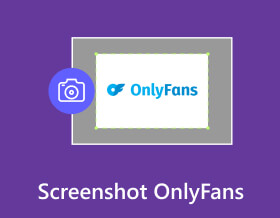
OnlyFans は、クリエイターがファン限定の特別なコンテンツを提供できるサブスクリプションベースのプラットフォームです。 OnlyFans ユーザーの場合は、サブスクリプション中にこれらのパーソナライズされたコンテンツを表示できます。そこで質問ですが、OnlyFans をスクリーンショットできますか?そんなことしたら出禁になるんですか?そして、OnlyFans で安全にスクリーンショットを撮るにはどうすればよいでしょうか?ここですべての答えを得るには、読み続けてください。
OnlyFans でスクリーンショットを撮ってもらえますか
答えは「はい」です。 OnlyFans は、すべてのデバイスでスクリーンショットを検出または通知するわけではありません。 OnlyFans プラットフォームも作成者も、あなたがスクリーンショットを撮ったり、画面ビデオを録画したりすることを知りません。この問題が原因で OnlyFans で禁止されることはありません。
次に、OnlyFans のスクリーンショットを撮ったらどうなるのかという疑問が生じます。場合によります。個人的な目的で OnlyFans のスクリーンショットを撮っても問題ありません。たとえば、お気に入りの OnlyFans クリエイターのコピーを作成したいとします。ただし、作成者の許可なく、OnlyFans のスクリーンショットを販売したり、他の商業目的で使用したりしないでください。 OnlyFans からキャプチャした画像をソーシャル プラットフォームに投稿したり、他の人に送信したりすることも著作権侵害となります。
つまり、OnlyFans のスクリーンショット通知はありません (しかし、Snapchatはそうなります、 ので注意してください。)。 OnlyFans でスクリーンショットを撮っても、人々は知りません。
コンピューターと携帯電話で OnlyFans のスクリーンショットを撮る 3 つの方法
OnlyFans ではスクリーンショットを撮ることができるので、効果的なツールを使うのが手っ取り早い方法です。このパートでは、画面上のコンテンツを高品質でキャプチャするための優れたソリューションを示します。これは、画像を個人使用のために保管し、メッセージング アプリやソーシャル プラットフォームと共有しないようにするためのリマインダーです。
1. AnyRec スクリーンレコーダーで OnlyFans のスクリーンショットを撮る
AnyRec Screen Recorder は、画面上のスクリーンショットを撮るためのスナップショット機能を提供する軽量プログラムです。ユーザーは簡単なショートカット キーを使用して、記録中でもアクセスできます。品質を損なうことなく、画像形式を PNG、JPEG、BMP、GIF、TIFF に設定することもできます。 Windows および Mac で AnyRec Screen Recorder を使用して、柔軟なスクリーンショット機能を利用しましょう。

モバイルまたはコンピューターで OnlyFans のスクリーンショットを撮るためのスナップショット機能を提供します。
OnlyFans のスクリーンショットをさまざまなキャプチャ モードで任意の地域に保存します。
スクリーンショットを撮るときにテキスト、色、その他の要素を追加するための描画を提供します。
OnlyFans のより詳細なスクリーンショットを撮影するためのウィンドウのスクロールをサポートします。
安全なダウンロード
安全なダウンロード
ステップ1。インストール後、起動し、メインインターフェイスから「スナップショット」ボタンをクリックします。カーソルは十字線になり、開いているタブや画面のサイズを選択するために使用できます。
安全なダウンロード
安全なダウンロード
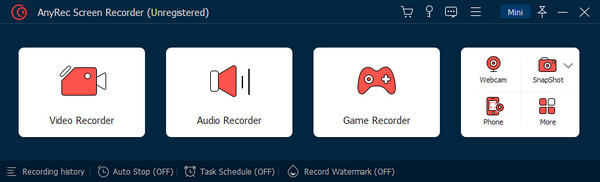
ステップ2。マウスの左ボタンを放すと、ツールが写真を撮影します。組み込みの描画効果を使用してスクリーンショットを編集します。 「エクスポート」ボタンをクリックして、キャプチャした OnlyFans スクリーンショットを PNG 形式で保存します。

ステップ 3。OnlyFans 画像を JPG、TIFF、BMP、または GIF で保存したい場合は、「環境設定」メニューの「スクリーンショット設定」でさらに編集できます。
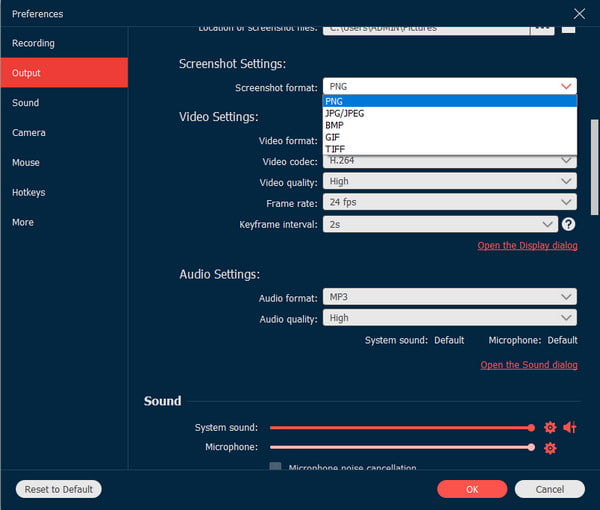
安全なダウンロード
安全なダウンロード
2. Windows/Mac で OnlyFans のスクリーンショットにホットキーを使用する
OnlyFans の写真をキャプチャする最も簡単な方法は、コンピュータ上のデフォルトのスクリーンショットを使用することです。そこには、 Windows のスニッピング ツール Mac のスクリーンショットのショートカット。 Windows と macOS でスクリーン キャプチャを利用する最適な方法は次のとおりです。
Windows 11/10/8/7 でスクリーンショットを撮る
- を開きます スニッピングツール また 切り取り&スケッチ Windows のどのバージョンでも。でアプリを検索してください 始める メニューをクリックして開きます。
- キャプチャするメディアを準備し、 新しい ボタン。マウスを押したまま移動して、目的の領域を選択します。から別の方法を選択することもできます モード メニュー。
- あるいは、Windows 10 では、 ゲームバーを押してアクセスできます。 Windows + G キーボード上で。クリック 捕獲 ボタンを押すと、画面全体のスクリーンショットが自動的に撮影されます。
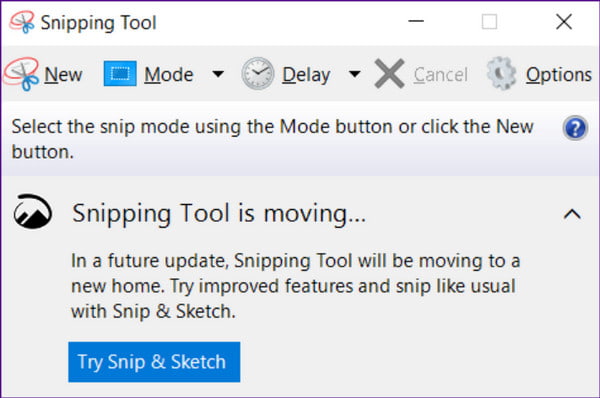
Mac でスナップショットを撮る
- 全画面キャプチャするには、キーボードの Cmd+Shift+3 を押します。画面にフラッシュが表示され、アクションの発生が示されます。
- 一方、Cmd+Shift+4 キーを同時に押すと、OnlyFans のスクリーンショットを部分的に撮ることができます。
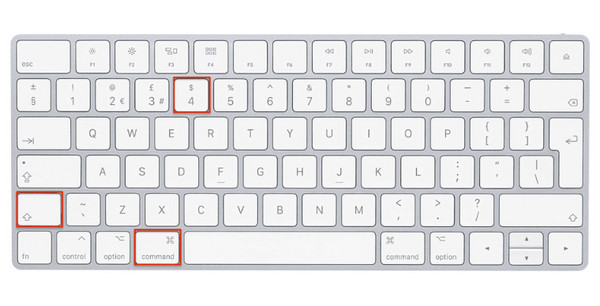
3. Android/iPhone の組み込みツールを使用して Onlyfans のスクリーンショットを撮る
あるいは、携帯電話に組み込まれているスクリーンショット機能を使用して、OnlyFans コンテンツをキャプチャすることもできます。解決策を参照してください スクリーンショット Android そしてその下のiPhone。
Android のスクリーンショット
- 携帯電話でコンテンツを準備します。次に、指を ボリュームダウン と 力 ボタン。
- ボタンを同時に押すと、画面にフラッシュが表示されます。左下にプレビューが表示されたら、ウィジェットを使用してスクロール スクリーンショットを作成できます。写真は携帯電話のギャラリーに保存されます。
- 追加の解決策として、 クイックパネル。からリストに追加する必要がある場合があります。 編集 まずはメニュー。
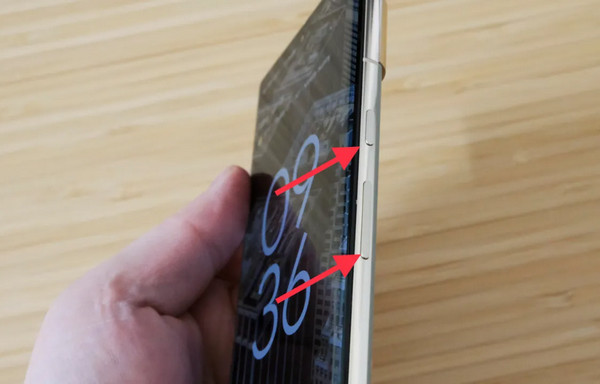
iPhone/iPad のスクリーンショット (iOS 18 を含む)
- 新しいバージョンの iOS を使用している場合は、ホーム ボタンとサイド ボタンを同時に押す必要があります。
- iOS 11 や 13 などの最新バージョンでは、携帯電話の背面をダブルタップしてスクリーンショットを撮ることができます。ただし、ほとんどの場合、コントロール パネルのスクリーンショット機能にアクセスできます。
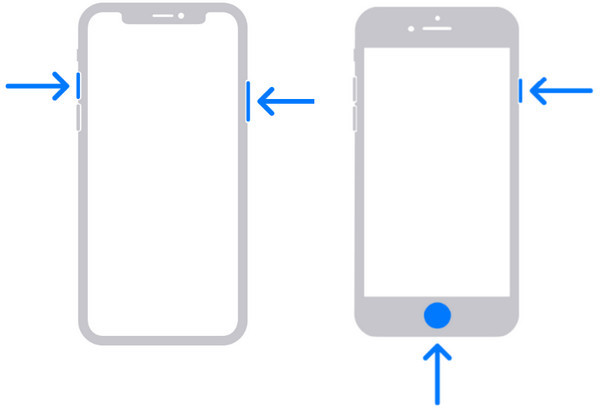
OnlyFans スクリーンショットに関するよくある質問
-
1. OnlyFans からコンテンツをダウンロードできますか?
はい、Web サイトの [ダウンロード] ボタンを使用すると、ビデオまたは写真を保存できます。ただし、財産侵害を避けるためにコンテンツにはウォーターマークが適用されます。透かしを入れたくない場合は、別の方法を使用して写真またはビデオを保存することをお勧めします。
-
2. OnlyFans Web サイトでスクリーンショットを撮った後、禁止されますか?
いいえ。スクリーンショットを撮ってもアカウントが禁止されることはありません。ただし、コンテンツを他のサイトに再配布すると、誰かの知的財産の侵害としてアカウントが禁止される可能性があります。
-
3. OnlyFans のスクリーンショット ポリシーとは何ですか?
デフォルトでは、Web サイトでは作成者のコンテンツのスクリーンショットを撮ることは許可されておらず、プラットフォーム内にのみ保存される必要があります。メンバーはスクリーンショットを撮ることを推奨していませんし、アーティストに対してもっと気を配る必要があります。
-
4. OnlyFans はクリエイターをどのように保護しますか?
プラットフォームには、作成者のユーザーが透かしとして署名しています。 OnlyFans には非投稿コンテンツを保護するポリシーもあり、これについては公式 Web サイトで詳しく説明されています。さらに、OnlyFans はスクリーンショット保護のための右クリック機能を無効にします。
-
5. スクリーンショットの撮影を避けるために、OnlyFans のコンテンツをどれくらい見ることができますか?
OnlyFans の月額サブスクリプションは $4.99 から $49.99 です。 OnlyFans のクリエイターはサブスクリプションから収入を得て、最低価格 $5 から有料のプライベート メッセージを設定できます。
結論
この投稿の内容により、OnlyFans のスクリーンショットを取得できることがわかりました。さまざまなデバイスで試すことができる方法はたくさんあります。ただし、1 つのツールを使用してすべてのデバイスで OnlyFans のスクリーンショットを撮りたい場合は、AnyRec Screen Recorder を使用することもできます。このツールは、あらゆる現場で高品質の録画結果を得ることができます。今すぐダウンロードして無料でお試しください。
安全なダウンロード
安全なダウンロード
